Wanneer een apparaattoets op het toetsenbord Macbook Air gesprongen, is het veel moeilijker om uw computer te gebruiken Apple. Weet dat het nog steeds mogelijk is omeen apparaat aanzetten Macbook Air zonder per se het toetsenbord te hoeven gebruiken. In het geval dat een toets op het geïntegreerde toetsenbord van uw apparaat Macbook Air gesprongen, dan hoef je alleen maar remplacer als u de betreffende toets niet meer hebt en deze weer op het toetsenbord van uw computer plaatst, let dan op: juiste positie van de knop bevestiging. Zo vind je in dit artikel de verschillende stappen die je moet volgen in het geval van een toets op het toetsenbord van een toestel. Macbook Air sprong. Goed lezen!
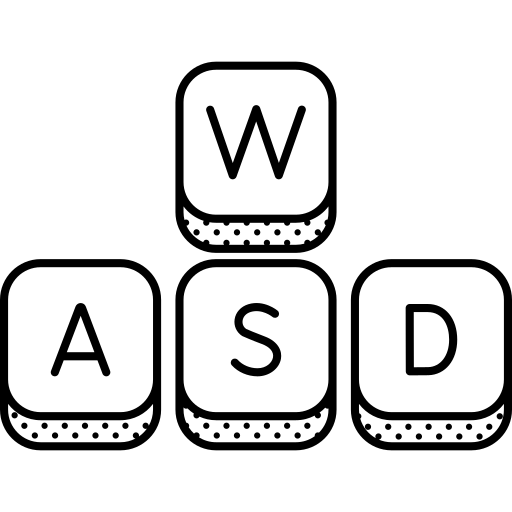
U kunt de toets op het geïntegreerde toetsenbord van uw Macbook Air die is gesprongen niet meer vinden
Als u de sleutel van het geïntegreerde toetsenbord van uw apparaat bent kwijtgeraakt Macbook Air, kunt u deze inwisselen. Er zijn inderdaad online Apple toetsenbordtoetsensets, afhankelijk van de verschillende computermodellen. In het geval dat u ook de bevestiging van de sleutel in kwestie of dat de laatste is beschadigde, moet u er ook opnieuw een kopen om de toets weer op het geïntegreerde toetsenbord van uw apparaat te kunnen bevestigen. Macbook Air. Zonder fixatie is het dan namelijk onmogelijk om de sleutel te verplaatsen.
De sleutel correct terugplaatsen op een Macbook Air-apparaat
Het is erg belangrijk om je nieuwe sleutel correct te plaatsen (of de sleutel die is gesprongen en die je hebt gevonden) als je wilt dat deze goed blijft zitten. Het is absoluut noodzakelijk om in gedachten te houden dat u dit niet moet doen: in geen geval te forceren een knop vervangen: als je hem forceert, riskeer je'' beschadig de metalen lugs knop. Deze zijn erg delicaat om te vervangen, daarom is het erg belangrijk om ze niet te beschadigen.
Ten eerste moet u plaats de sleutelhouder. De binding heeft twee kanten met respectievelijk een gladde kant en een ruwe kant. U moet dan de ruwe kant van de bevestiging aan de kant van het toetsenbord. Probeerintegreren bevestiging in de daarvoor bestemde sleuf op het geïntegreerde toetsenbord van uw apparaat Macbook Air door deze lichtjes met uw vinger te bewegen. Zodra u denkt dat de houder goed in het toetsenbord zit, drukt u op licht bovenstaand. De knop moet dan naar binnen gaan wanneer u op drukt en terugkeren wanneer u de druk op de binding loslaat. Zodra de bevestiging goed is ingebed in het geïntegreerde toetsenbord van uw apparaat Macbook Air, kunt u de sleutel dan in deuitlijnen met de andere toetsen van het toetsenbord en door a lichte druk erop totdat je een beetje " klikken". Zodra dit kleine geluid hoorbaar is, zit je toets stevig vast op het toetsenbord van je apparaat. Macbook Air.

